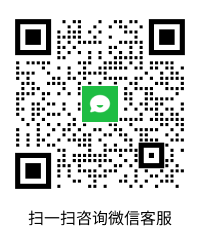【ps】米饭工作室教你分分钟搞定“小问题”照片
五一出游是不是拍了很多照片?如果你有ps又不懂高深的修图技术,那么多照片修起来是不是很吃力?但不是每张照片拍的 […]
2014-05-05
五一出游是不是拍了很多照片?如果你有ps又不懂高深的修图技术,那么多照片修起来是不是很吃力?但不是每张照片拍的都可以直接上传,有些只是有些暗,或者只是有点儿歪,画面边上有人乱入,却又很想上传分享给朋友,怎么办呢?这里小编教你几步简单的ps操作技巧,保证你分分钟搞定大把的“小问题”照片,如果悟性较高的话相信当你完成一批照片的修图后你会发现自己的ps技术也跟着提高了哦~
1.首先我们要找出照片的问题:这张照片是在甲板上拍的,画面很暗,而且有点儿歪,再看甲板是不是比想要拍的凤凰岛多太多了,所以画面要是稍微亮一点儿、正一点儿、甲板少一点儿(要能看出是在甲板上拍的)就好了,但是要怎么控制这“一点儿”呢?
2.用上次教的按住alt键双击解锁图层>ctrl+j复制图层>>ctrl+r调出标尺。


3.鼠标在移动工具状态下从上方标尺拉出水平线作参照,ctrl+t变形,按键盘上下左右键,将画面位置进行微调,点回车键确定变形。


4.隐藏底布图层可以看到画面变形程度,用裁切工具进行裁切,在确定前可以预览到画面完成时的状况,这时我们可以根据需要进行裁切大小和位置的调整,裁切时注意工具的值如果没有要求必须相同大小的照片,尽量不要设置,画面主体物尽量居中或居中偏上,否则画面有下垂感。

5.完成画面的方向调整后,ctrl+h隐藏参考线。下面是调整画面颜色和明暗,ctrl+m调整曲线,曲线的弧度尽量是向上拉,画面会变得比较亮。

6.ctrl+l调整色阶,尽量调整后面第二、第三个轴点,第二个向右拉暗面更暗,第三个向左拉,亮面更亮。

7.ctrl+u貂整色相饱和度,色相是颜色的是偏红、偏蓝还是偏黄的调整,饱和度是饱和度越高蓝色越蓝、红色越红、黄色越黄,反之则发灰,一般拍大海的照片我们可以将蓝色调整得更蓝一些,可单独调整饱和度里的蓝色值。


8.对比调整前和调整后的画面是不是变得好些了呢?这个只是最简单最基础的修图ps修图知识,如果我们想要照片更高端细腻需要我们学习更多的ps修图知识和对画面、颜色的敏感度、把控能力。
米饭工作室原创,转载请注明出处:https://api.mefanw.com/news/a775.html